国旅手游网提供好玩的手机游戏和手机必备软件下载,每天推荐精品安卓手游和最新应用软件app,并整理了热门游戏攻略、软件教程、资讯等内容。欢迎收藏
网友翱翔提问:excel2007打印区域设置
有很多朋友都在使用excel2003,那么下面小编就来给大家讲解设置excel2003打印区域的方法,一起来看看吧。
excel2003打印区域设置的教程
打印区域设置步骤1:本例文件中有多列数据,假设特殊原因,只想打印DEF中某部分区域。如何操作,请看下面介绍。
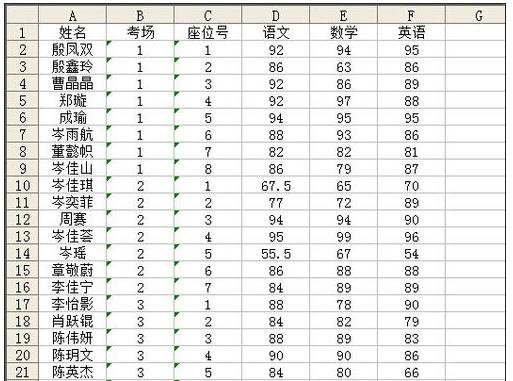
excel2003打印区域设置的教程图1
打印区域设置步骤2:选中需要打印的区域,本例提供的比较简单,选了D1:F9区域。
在EXCEL2003中,点文件菜单---打印区域---设置打印区域。
在EXCEL高版本中,一般是在打印设置中。如图大家参考一下,有打印选定区域类似的选择。
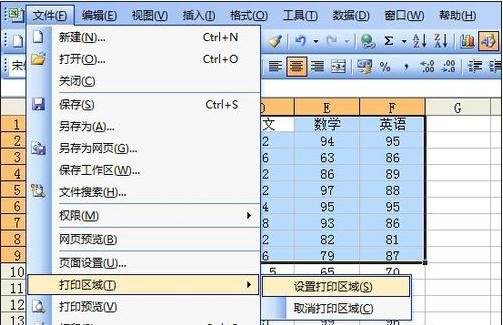
excel2003打印区域设置的教程图2

excel2003打印区域设置的教程图3
打印区域设置步骤3:设置完成后,在表格上会出现虚线圈住的区域。
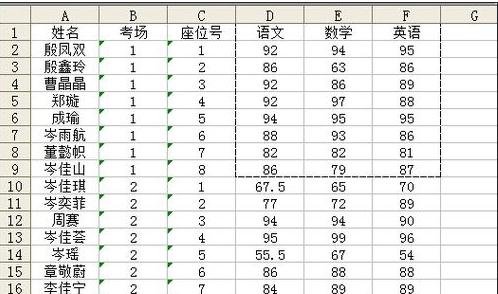
excel2003打印区域设置的教程图4
打印区域设置步骤4:通过打印机预览会看到如图效果,只打印刚才设置的区域。
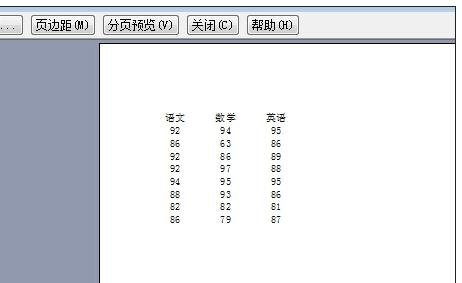
excel2003打印区域设置的教程图5
打印区域设置步骤5:取消打印区域是方法。不想使用这个设置了,可以通过如下操作取消。
在EXCEL2003中,点文件菜单---打印区域---取消打印区域。
在EXCEL高版本中,一般是在打印设置中。如图大家参考一下,有忽略打印选定区域类似的选择。
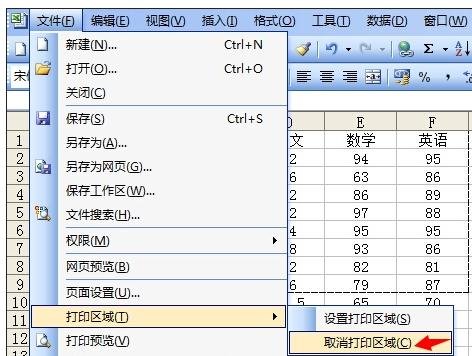
excel2003打印区域设置的教程图6
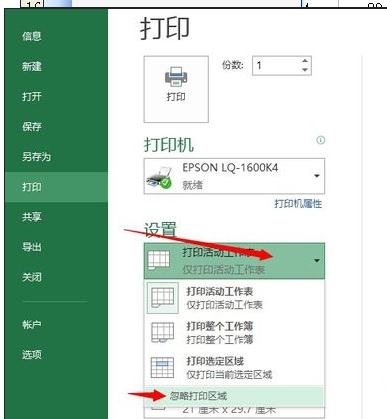
excel2003打印区域设置的教程图7
以上就是如何设置excel2003打印区域的全部内容了,大家都学会了吗?
关于《如何设置excel2003打印区域?excel2003打印区域的设置方法》相关问题的解答妙薇小编就为大家介绍到这里了。如需了解其他软件使用问题,请持续关注国旅手游网软件教程栏目。
版权声明:本文内容由互联网用户自发贡献,该文观点仅代表作者本人。本站仅提供信息存储空间服务,不拥有所有权,不承担相关法律责任。如果发现本站有涉嫌抄袭侵权/违法违规的内容,欢迎发送邮件至【1047436850@qq.com】举报,并提供相关证据及涉嫌侵权链接,一经查实,本站将在14个工作日内删除涉嫌侵权内容。
本文标题:【excel2003打印区域怎么设置[excel2013打印如何设置打印区域]】
本文链接:http://www.citshb.com/class245135.html
